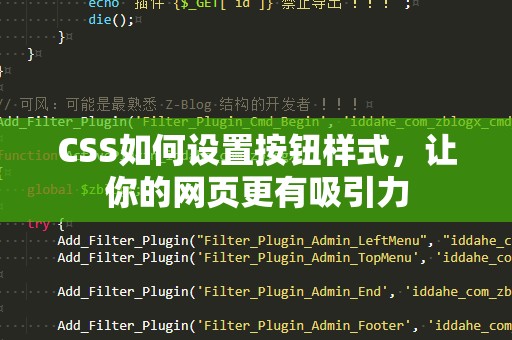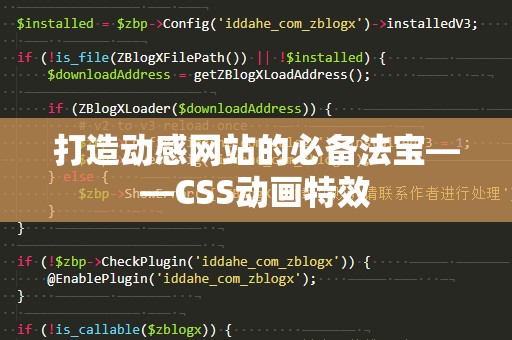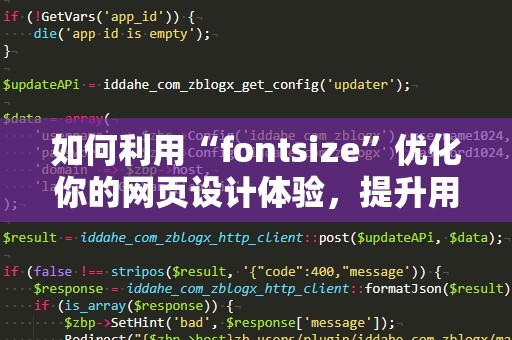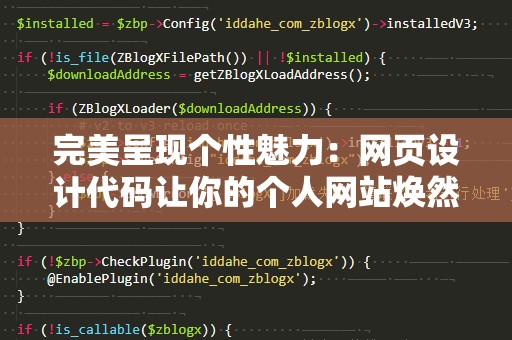按钮是每个网页设计中不可或缺的一部分。无论是提交表单、跳转页面,还是触发某些交互,按钮都扮演着至关重要的角色。随着互联网用户对于网站体验要求的不断提高,按钮的设计不再仅仅是功能性上的实现,更多的是对美观、互动性和用户体验的提升。本文将详细介绍如何通过CSS设置按钮样式,让你的网页按钮看起来更加出彩。
1.1基本的按钮样式设置
在开始深入探讨按钮样式的细节之前,我们先来看一下如何设置一个最简单的按钮样式。在HTML中创建一个按钮元素:
点击我
我们使用CSS为按钮添加样式:
.btn{
background-color:#4CAF50;/*按钮背景色*/
color:white;/*按钮文字颜色*/
padding:15px32px;/*按钮内边距*/
text-align:center;/*文字居中*/
text-decoration:none;/*去掉下划线*/
display:inline-block;/*按钮内联显示*/
font-size:16px;/*字体大小*/
margin:4px2px;/*按钮外边距*/
cursor:pointer;/*鼠标指针变成手形*/
border-radius:12px;/*圆角按钮*/
border:none;/*去掉边框*/
}
这段CSS代码给按钮赋予了背景颜色、文字颜色、内外边距等基本样式,并且让按钮具有了圆角效果。通过这些简单的设置,按钮不仅功能完善,还具有了可视化的美感。
1.2鼠标悬停和点击效果
为了让按钮在用户交互时更具动态感,我们可以为按钮添加鼠标悬停(hover)和点击(active)效果。通过这两种效果,可以让用户在与按钮互动时获得更加直观的反馈。以下是简单的CSS代码:
/*鼠标悬停效果*/
.btn:hover{
background-color:#45a049;/*改变背景颜色*/
}
/*鼠标点击效果*/
.btn:active{
background-color:#3e8e41;/*按钮点击时变暗*/
box-shadow:05px#666;/*按钮阴影*/
transform:translateY(4px);/*模拟按钮按下的效果*/
}
当用户将鼠标悬停在按钮上时,按钮的背景颜色会稍微变深,给人一种触摸到按钮的感觉;当用户点击按钮时,按钮背景色进一步变暗,同时出现阴影和下移的效果,进一步增强用户的操作反馈。
1.3动画效果的加入
如果你想让按钮看起来更加生动,加入动画效果是一个不错的选择。CSS的transition和@keyframes功能可以轻松地为按钮添加各种动效。以下是一个例子:
/*鼠标悬停时,按钮变大*/
.btn{
transition:transform0.3sease;/*设置平滑的过渡动画*/
}
.btn:hover{
transform:scale(1.1);/*鼠标悬停时按钮变大*/
}
通过上述代码,当鼠标悬停在按钮上时,按钮会轻微放大,增强了按钮的互动感。transition属性控制了动画的过渡时间,使得动画效果更加平滑和自然。
1.4更具视觉冲击力的按钮样式
如果你想让按钮更具视觉冲击力,除了基础的背景色和悬停效果外,添加一些渐变色、阴影以及渐变动画等高级技巧可以让你的按钮更加引人注目。以下是一些例子:
/*渐变背景色按钮*/
.btn{
background:linear-gradient(45deg,#6e7f80,#4CAF50);/*渐变背景*/
color:white;
padding:15px32px;
border-radius:25px;
font-size:16px;
cursor:pointer;
border:none;
transition:all0.3sease;
}
.btn:hover{
transform:scale(1.1);/*放大按钮*/
box-shadow:04px6pxrgba(0,0,0,0.2);/*添加阴影*/
}
这段代码展示了如何使用CSS实现按钮的渐变效果,同时结合阴影和缩放效果,使按钮看起来既有层次感又充满活力。
2.1圆形按钮和图标按钮的样式设置
在某些设计中,圆形按钮和图标按钮往往能带来更加时尚的视觉效果。例如,圆形的社交分享按钮或下载按钮。以下是实现圆形按钮的CSS代码:
/*圆形按钮*/
.btn-circle{
width:60px;
height:60px;
border-radius:50%;/*使按钮变为圆形*/
background-color:#4CAF50;
color:white;
display:flex;
justify-content:center;
align-items:center;
font-size:20px;
border:none;
cursor:pointer;
}
.btn-circle:hover{
background-color:#45a049;
}
这段代码创建了一个圆形按钮,按钮内包含一个图标或文本。在按钮的交互过程中,鼠标悬停时会有颜色的变化,使其更具动感。
2.2使用图标和文字结合的按钮
在现代网页设计中,很多按钮会结合图标和文字,方便用户一眼识别按钮的功能。比如在电商网站,常见的“购物车”按钮就有一个购物车图标和文字“加入购物车”。这种按钮样式的CSS代码如下:
/*图标和文字结合的按钮*/
.btn-icon{
display:flex;
align-items:center;
padding:10px20px;
background-color:#FF5722;
color:white;
border:none;
border-radius:5px;
font-size:16px;
cursor:pointer;
}
.btn-iconi{/*图标样式*/
margin-right:8px;/*图标和文字之间留一些间距*/
}
在HTML中,你可以使用标签或者SVG图标来表示按钮中的图标:
加入购物车
通过这种组合,你不仅能让按钮更具可识别性,还能提升用户的使用体验。
2.3响应式按钮样式
为了适应不同设备和屏幕尺寸的需求,设计响应式按钮是现代网页设计中不可忽视的一部分。通过媒体查询(mediaquery),你可以根据屏幕大小调整按钮的样式,让其在不同设备上都能完美呈现。以下是一个响应式按钮的例子:
/*默认按钮样式*/
.btn-responsive{
padding:15px32px;
font-size:16px;
border-radius:5px;
background-color:#2196F3;
color:white;
border:none;
cursor:pointer;
}
/*手机端按钮样式*/
@media(max-width:600px){
.btn-responsive{
padding:12px25px;
font-size:14px;
}
}
在这段代码中,按钮在桌面端显示较大的内边距和字体大小,而在手机端屏幕上,按钮的内边距和字体大小会相应缩小,以便适应较小的屏幕,确保用户在移动设备上也能方便点击按钮。
2.4结语
通过以上的学习,相信你已经掌握了如何使用CSS来设计丰富多彩、功能完备的按钮。无论是基本的按钮样式,还是加入动画、图标、圆角等高级效果,CSS都能为你提供足够的灵活性和创意空间。在进行网页设计时,合理运用按钮样式的技巧,不仅能提升网站的视觉效果,还能提高用户的互动体验。希望本文的分享能为你的网页设计之路提供帮助,做出更具吸引力和易用性的按钮样式!